Как освоить уведомления на вашем iPhone
Опубликовано: 2022-01-29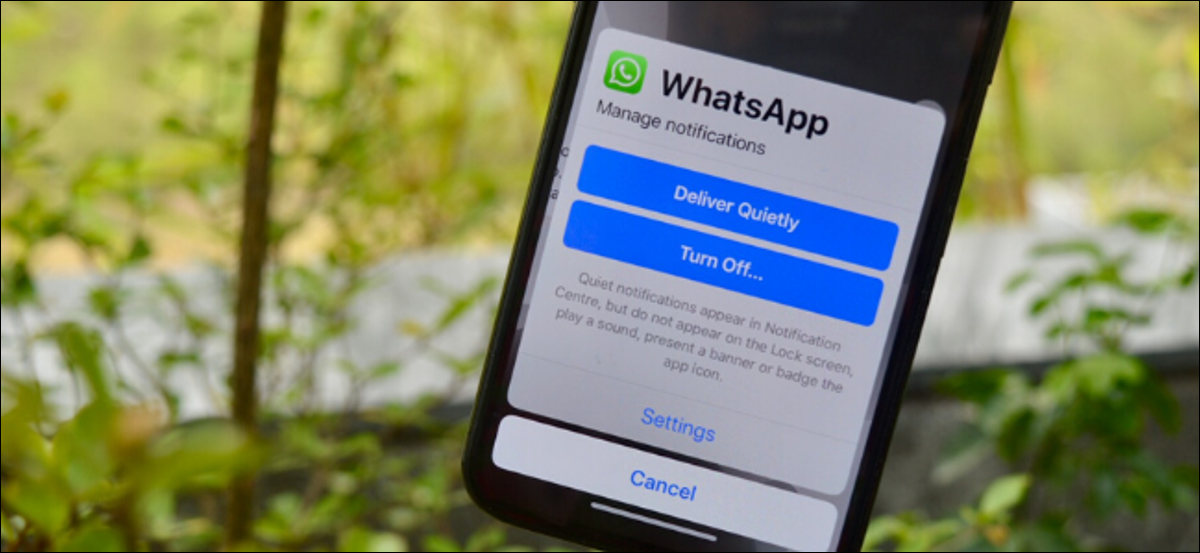
iPhone — это машина уведомлений. Если не проверять, он будет пинговать вас о каждой мелочи из каждого приложения в течение всего дня. Пришло время взять под контроль и освоить уведомления iPhone раз и навсегда.
Отключить уведомления для надоедливых приложений
Лучшее время для действий с приложением, которое отправляет вам надоедливые уведомления, — это именно тот момент, когда вы их получаете. Если вы используете iOS 12 и выше, теперь вы можете отключить уведомления для приложения, не заходя в приложение «Настройки».
В Центре уведомлений проведите пальцем влево по уведомлению и нажмите кнопку «Управление».
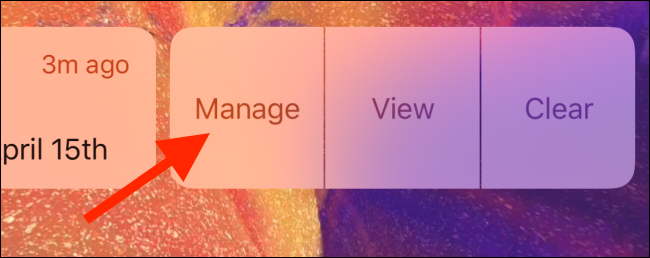
Здесь нажмите на кнопку «Выключить…». Вот и все. Больше никаких уведомлений от приложения.
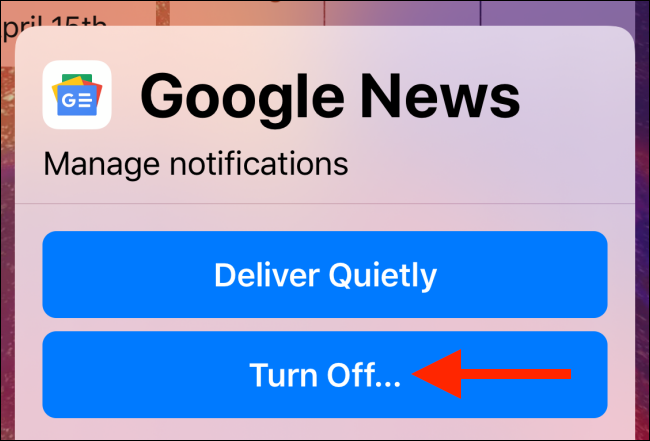
Если вы хотите отключить уведомления для приложения, которое еще не отправило вам уведомление, вам нужно будет запустить приложение «Настройки», а затем нажать на опцию «Уведомления». Оттуда выберите нужное приложение.
Теперь нажмите на переключатель рядом с опцией «Разрешить уведомления». Мгновенно все входящие уведомления из приложения будут остановлены, и вы также не увидите индикатор уведомлений на значке приложения.
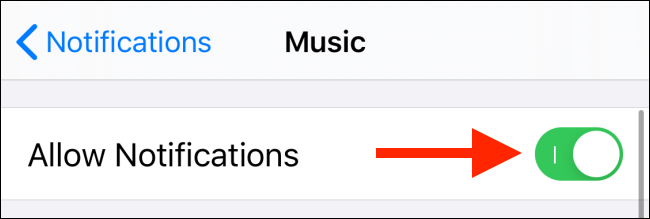
Если вы хотите отключить только определенные части уведомлений, например баннеры или оповещения, вы можете сделать это в разделе «Оповещения».
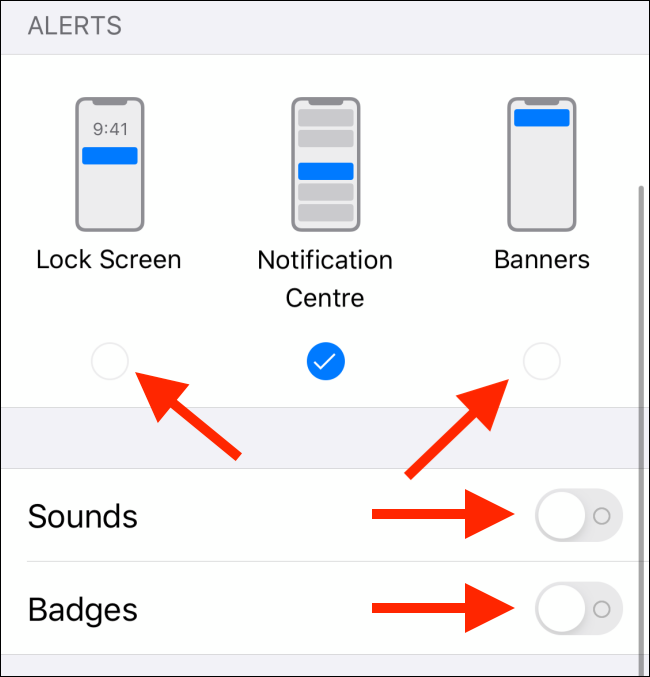
СВЯЗАННЫЕ С: Как быстро отключить надоедливые уведомления на iPhone или iPad
Доставляйте уведомления тихо
Функция Apple «Доставить тихо» — еще одно преимущество управления уведомлениями, впервые представленное в iOS 12. Когда вы проведете пальцем влево по уведомлению в Центре уведомлений и нажмете кнопку «Управление», вы увидите параметр «Доставить тихо».
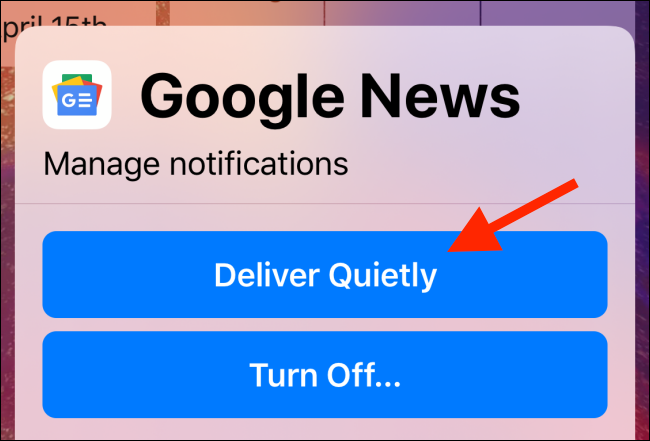
Когда вы нажимаете на него, уведомления от данного приложения переходят в беззвучный режим. Они по-прежнему будут посещены, когда вы откроете Центр уведомлений, но они не будут отображаться на экране блокировки и не будут вас оповещать.
Вы можете отключить эту функцию, вернувшись к экрану управления уведомлениями и нажав на опцию «Доставить заметно».
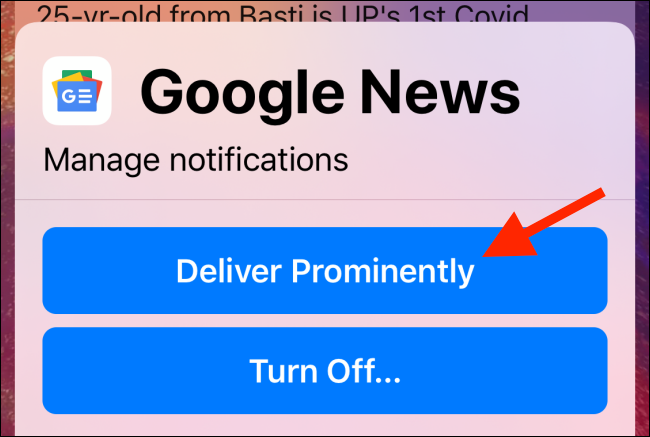
Кроме того, вы можете перейти в раздел «Уведомления» в настройках, выбрать приложение, а затем снова включить все параметры оповещения.
Предварительный просмотр уведомлений без разблокировки
Если вы используете устройство в стиле iPhone X с Face ID, вы могли заметить, что все уведомления скрыты, пока вы не разблокируете свое устройство. Это может немного раздражать, если вы просто хотите просмотреть уведомления и не чувствуете большого риска для конфиденциальности, не скрывая уведомления на экране блокировки.
Вы можете включить предварительный просмотр уведомлений на экране блокировки, выбрав «Настройки» > «Уведомления» > «Показать превью». Здесь переключитесь на опцию «Всегда».
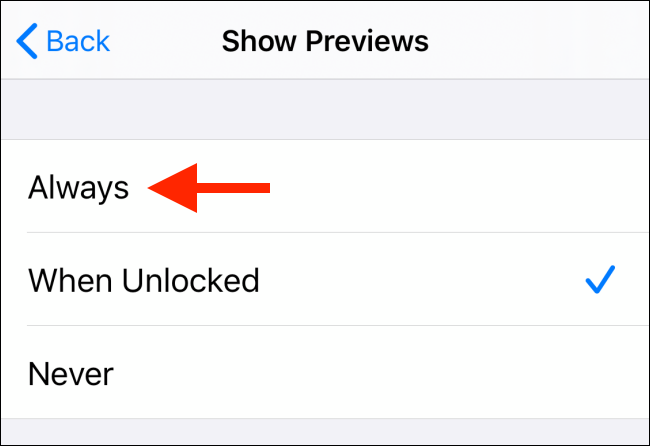
СВЯЗАННЫЕ С: Как сделать так, чтобы уведомления отображались на iPhone
Разумно используйте режим «Не беспокоить»
Режим «Не беспокоить» на вашем iPhone позволяет разрешать уведомления в течение установленного периода времени, обеспечивая вам душевное спокойствие. Вы можете запланировать автоматическое включение режима «Не беспокоить» на ночь или включить его вручную на некоторое время.

Перейдите в приложение «Настройки» и выберите опцию «Не беспокоить». Если вы просто хотите пока включить эту функцию, нажмите на переключатель рядом с опцией «Не беспокоить».
Кроме того, нажмите на переключатель рядом с «Запланировано», чтобы поместить это в расписание. Выберите время «От» и «До», а остальное оставьте на свой iPhone.
Кроме того, вы можете открыть Центр управления, нажать и удерживать значок «Не беспокоить» (значок полумесяца), чтобы увидеть контекстные параметры. Здесь вы можете включить режим «Не беспокоить» только на один час, до сегодняшнего вечера или до тех пор, пока вы не покинете текущее местоположение.
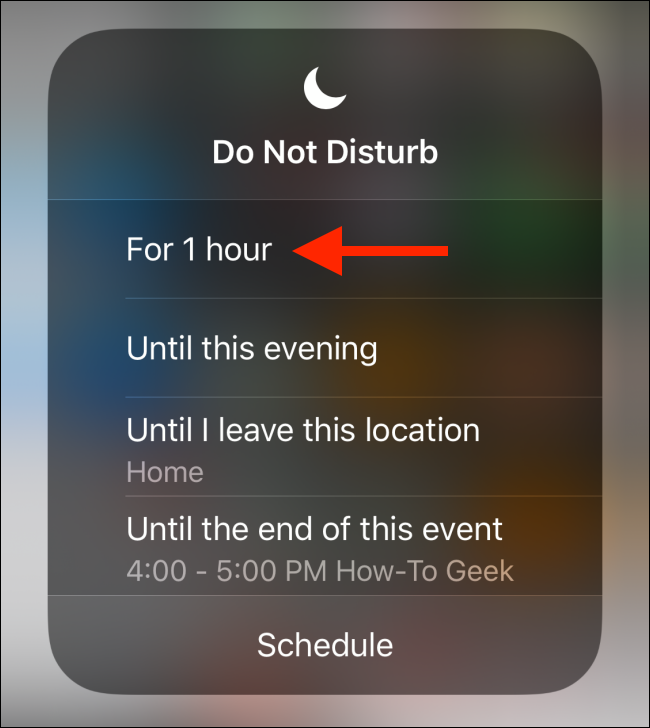
Подумайте о том, чтобы всегда держать телефон в беззвучном режиме
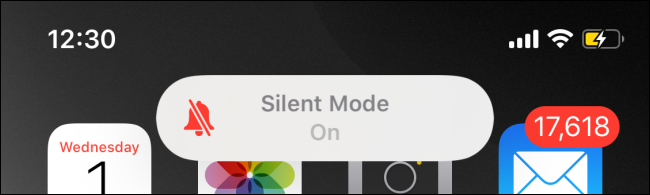
Полупостоянное включение беззвучного режима на вашем iPhone — это то, что не каждый сможет сделать. Но если ваша работа не зависит от немедленного ответа на каждый звонок или сообщение, вам следует серьезно подумать о том, чтобы всегда держать свой iPhone в беззвучном режиме. Это становится проще, если у вас есть Apple Watch (которые будут уведомлять вас об уведомлениях, слегка постукивая по запястью).
Когда вы нажимаете «Переключатель звонка» на левой стороне iPhone и включаете беззвучный режим, ваша жизнь становится довольно блаженной. Хотя ваш iPhone по-прежнему будет вибрировать (вы даже можете изменить это в настройках), он не издаст ни звука.
Вы можете продолжать проверять свой iPhone каждый час или около того, чтобы узнать, что нового или что вы пропустили что-то важное.
Включите аварийный обход, чтобы семья всегда могла связаться с вами
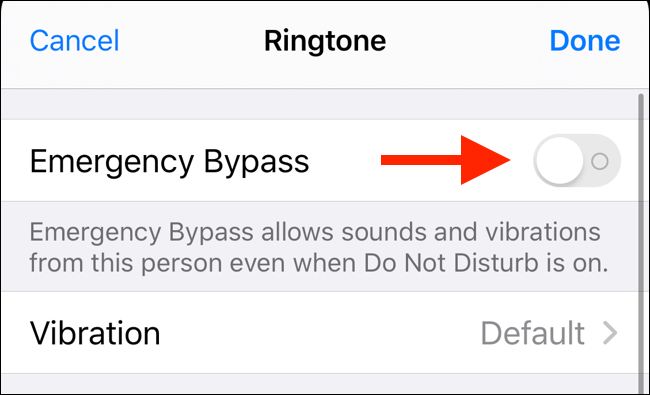
Режим «Не беспокоить» в сочетании с беззвучным режимом действительно приятен, но иногда может быть весьма смертельным. В настоящее время Apple не предлагает детализированные элементы управления для режима «Не беспокоить». Нельзя сказать, что если вы получаете уведомления от определенного приложения, всегда издавайте звук.
Но есть исключение, и это для телефонных звонков и сообщений. Вы можете использовать функцию аварийного обхода. После включения контакта ваш iPhone будет звонить и вибрировать, независимо от того, находится ли ваш iPhone в режиме «Не беспокоить» или «Без звука».
Вы должны включить аварийный обход для членов вашей семьи, близких или ваших ближайших друзей. Для этого откройте приложение «Контакты» или приложение «Телефон» и перейдите к контакту.
Здесь нажмите на кнопку «Редактировать» и выберите опцию «Мелодия звонка». В верхней части меню коснитесь переключателя рядом с «Аварийный обход», чтобы включить эту функцию.
СВЯЗАННЫЕ С: Как разрешить контакту обходить режим «Не беспокоить» в iOS
Включить светодиодную вспышку для визуальной обратной связи
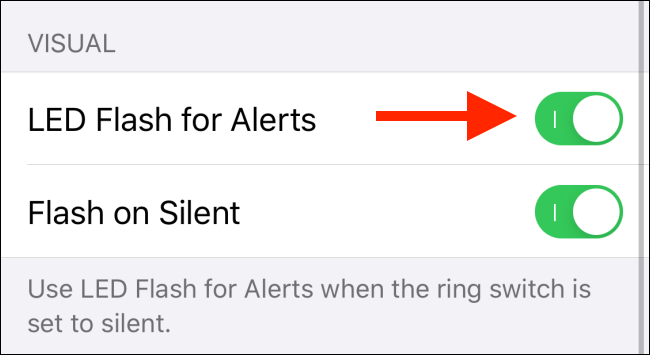
На вашем iPhone есть специальные возможности, чтобы было легче определить, когда вам звонят или приходят уведомления. Функция светодиодной вспышки будет пульсировать светодиодной вспышкой, которая находится на задней панели вашего iPhone. Таким образом, вы можете сказать, когда у вас есть новое уведомление, даже если вы не чувствуете вибрацию вашего iPhone, когда он находится в беззвучном режиме.
Чтобы включить эту функцию, перейдите в «Настройки» > «Универсальный доступ» > «Аудио/видео». Здесь нажмите на переключатель рядом с опцией «Светодиодная вспышка для предупреждений» и убедитесь, что также выбрана опция «Вспышка без звука».
После того, как вы настроили уведомления на своем iPhone, пришло время настроить параметры.
